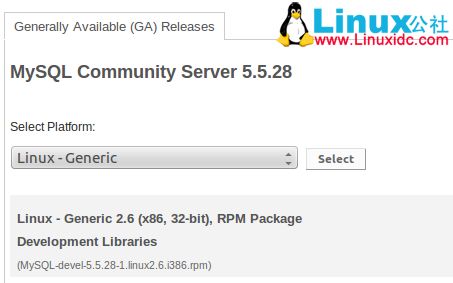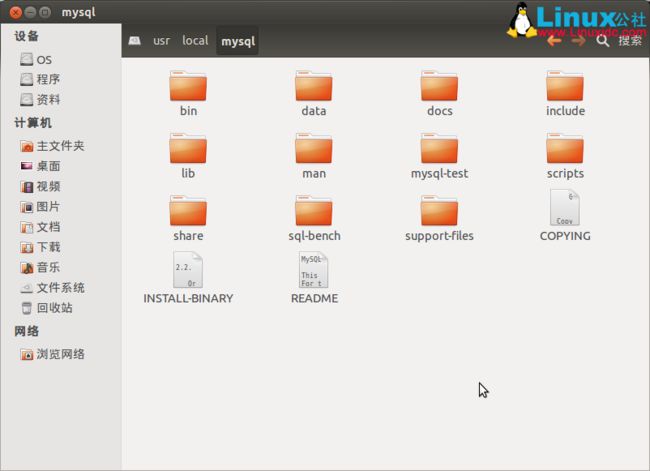下面就个人这几天在Ubuntu 12.04下安装MySQL做一个总结:
在Linux下安装MySQL有三种方式:第一种以rpm的二进制文件分个安装,第二种是自己编译源码后安装,最后一种是以二进制tar.gz文件来安装。
这三种中,由于最后一种是统一的整体文件,个人感觉最简单,故本文将采用此方式来进行安装:
首先到mysql的下载中心上下载最新的tar.gz包:
1.在浏览器中输入http://www.mysql.com/downloads/,进入mysql的下载中心,在这里有使用mysql开发的一 些工具,包括mysql的驱动,数据库以及图形开发工具MySQL Workbench等。在这里我们选择MySQL Community Server链接,进入mysql 数据库服务器的下载:
如上,点击“MySQL Community Server”链接进入下载页面,接着选择myql的平台,选择Linux - Generic平台:
然后在其中选择二进制tar.gz文件形式的文件进行下载:
选择32位或64位的下载,这里选择32位的,下载后得到文件mysql-5.5.28-linux2.6-i686.tar.gz,然后将其解压,并重命名为mysql,使用mv命令将其移到/usr/local目录下:
sudo mv ~/下载/mysql /usr/local
则得到的目录结构如下:
提示:其中文本文件INSTALL-BINARY详细的记录了mysql在Linux下的安装方法,英文好的同鞋可以直接的查看。
将上面的做好了后,我们现在就可以进入mysql的安装了,根据INSTALL-BINARY文件的描述,可知mysql默认的安装目录就是在 /usr/local/mysql,这就是上面为什么我们要将其移动在/uer/local下的原因;如果在你的机器上以前安装有老板本的mysql,需 要先将它的文件删除,同时注意删除老板本的etc/my.cnf文件和/etc/mysql目录,这两个文件控制的是mysql的一些配置属性。
按上面的记叙我可以知,先要创建的一个名为mysql的用户组和用户,来承载mysql数据库的运行,使用如下命令:
创建用户组:
sudo groupadd mysql
在创建的用户组中创建一个用户:
sudo useradd -r -g mysql mysql
这里使用sudo命令是确保以root权限执行此命令,如果你登入本机的用户是root用户,则直接的使用groupadd和useradd命令。
题外话:对应删除用户组及用户的命令是groupdel和userdel。
接着进入mysql目录,修改mysql目录的拥有者,为mysql用户:
进入目录:
cd /usr/local/mysql
修改目录的拥有者:
sudo chown -R mysql .
sudo chgrp -R mysql .
这里的点“.”代表的就是当前目录,选项-R表示递归当前目录及其子目录。
现在真正的进入主题,安装mysql,执行命令:
sudo scripts/mysql_install_db --user=mysql
其实,这一步正真的目地就是生成一些mysql数据库运行的系统数据库。
注意:在Ubuntu 12.04下安装mysql 5.5.28版本执行此命令时,会提示如下错误的信息:
./bin/mysqld: error while loading shared libraries: libaio.so.1: cannot open shared object file: No such file or directory
这说明还要安装一个libaio的依赖库,执行如下命令:
sudo apt-get install libaio-dev
安装完libaio后,继续执行“sudo scripts/mysql_install_db --user=mysql”命令来进行安装。
执行完上面的命令后,其实就已经完成了mysql的安装,但为了数据库的安全,可以将mysql目录的拥有者改为root用户,并将生成的系统依赖数据赋给mysql用户,执行如下命令:
chown -R root .
chown -R mysql data
安装好mysql后,就可以试着启动它,使用如下命令:
sudo ./support-files/mysql.server start
同样重启和停止,只需要将上面命令的start改为restart或stop。
启动完mysql后,我们接着可以测试一下,使用“./bin/mysql”命令来进入mysql数据库的控制台,执行SQL命令。
为了数据库的安全我们需要为数据库访问设置密码,可以执行如下命令,将mysql的配置文件安装到/etc目录下:
sudo cp support-files/my-medium.cnf /etc/my.cnf
然后更改/etc/my.cnf文件,在[client]段下,取消password注释,并将your_password改为你的密码。
这样设置好后,进入mysql的控制台,则需要使用如下命令:
sudo ./bin/mysql -uroot -p
![]()
最后:
上面介绍的这么多,总结mysql的安装实际上只需执行“sudo ./scripts/mysql_install_db --user=系统用户名“这一条命令,这里设置的系统用户可以直接的使用当前登入系统用户,在linux中查看当前用户的命令是:
who am i
同时,如果不想将mysql安装到/usr/local/mysql下,可以使用如下命令将你指定的目录与/usr/local/mysql目录关联:
ln -s
或修改
basedir=
datadir=
在启动mysql时,还可以使用如下命令:
sudo ./bin/mysqld_safe --user=mysql &
启动后,修改密码也可以使用如下命令:
sudo ./bin/mysqladmin -u root -p password '新密码'
提示输入旧数据库的密码后,密码才变更为新密码。
为了确保数据库中支持中文,可以修改/etc/my.cnf文件:
在[client]段下添加
default-character-set = utf8
在[mysqld]段下添加
character_set_server = utf8
安装好mysql后,就可以安装mysql的图形化客服端MySQL Workbench了,可以到http://www.mysql.com/downloads/workbench/下选择合适的版本下载,在上面有Ubuntu下的版本,下载后的文件为BED格式,双击后可以直接安装十分方便。
如果在安装好MySQL Workbench后,出现运行mysql.server start无法启动的情况,可以查看一下,是否存在/etc/mysql目录,如果有要将其删除;同时还要检查/etc/my.cnf文件的内容。
更多Ubuntu相关信息见Ubuntu 专题页面 http://www.linuxidc.com/topicnews.aspx?tid=2
![]()